Las Smart TVs están revolucionando la forma en que vemos la televisión. Con un sistema operativo que les permite conectarse a Internet, las Smart TVs ofrecen una amplia gama de características y servicios que pueden mejorar tu experiencia de IPTV. Desde el acceso a servicios de streaming populares como Netflix y Hulu hasta el control por voz, las Smart TVs ofrecen numerosos beneficios que pueden llevar tu experiencia de visualización al siguiente nivel.

Tabla de contenido
¿Por qué las Smart TVs son una buena elección para IPTV?
Las Smart TVs son la elección definitiva para aquellos que desean mejorar su experiencia de IPTV. Al conectarse a Internet, ofrecen acceso a diversos servicios de streaming, incluido el IPTV, y te permiten ver tus programas y películas favoritas desde una sola plataforma. Además, las Smart TVs están repletas de funciones como el control por voz y la eficiencia energética, lo que las convierte en una opción más ecológica.
En conclusión, las Smart TVs pueden llevar tu experiencia de IPTV al siguiente nivel con una variedad de características y servicios que mejoran tu experiencia de visualización. Con acceso a servicios de streaming y características energéticamente eficientes como el control por voz, cambiar a un Smart TV es una elección inteligente para cualquiera que desee elevar su experiencia de IPTV. Realiza el cambio hoy mismo y disfruta de los beneficios de una mejor experiencia de IPTV en un Smart TV.
¿Cómo configurar IPTV en un Smart TV LG ?
Parte 1: Instala IPTV Smarters Pro en tu LG TV
1- Search for the app on LG’s App store
go to LG’s app store and search for IPTV Smarters Player, you will notice that it is available as IPTV Smarters “player” and not “Pro”, so bear that in mind in case you searched using the wrong terms.
Parte 2: Conéctate a tu proveedor de IPTV
1- Abre IPTV Smarters Player
como cualquier aplicación regular, busca el icono de la aplicación y haz clic en él para iniciar el reproductor
2- Acepta los términos
como cualquier otra aplicación, debes aceptar los términos de uso antes de utilizar la aplicación, simplemente haz clic en Aceptar y:
3- Elige la API de Xtream Codes
IPTV Smarters player te ofrece la opción de conectarte a tu reproductor IPTV utilizando cualquier método que prefieras, pero te recomendaría encarecidamente que elijas la API de Xtream Codes
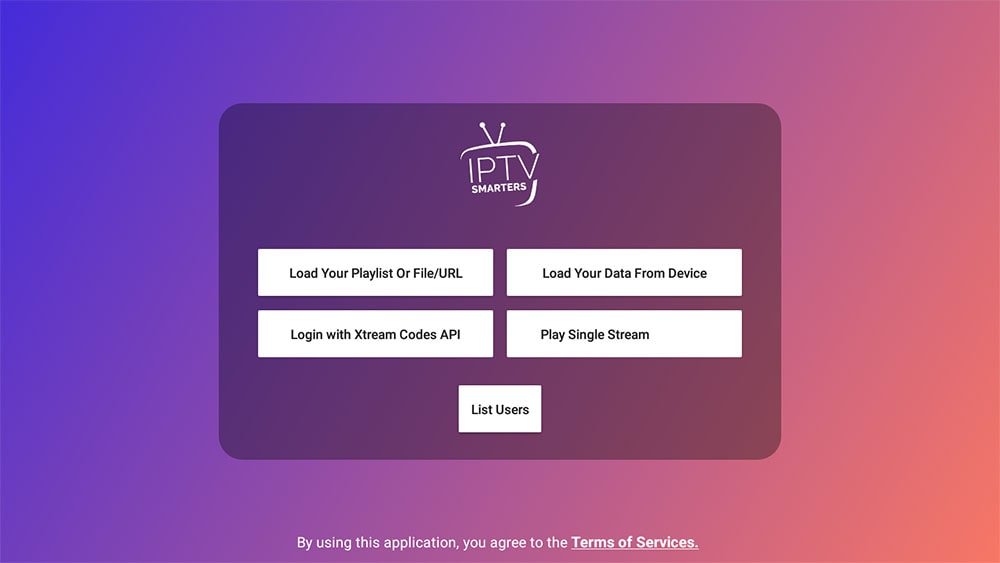
4- Completa tus datos de cuenta
cuando te suscribes a un proveedor de IPTV, te enviarán algunos enlaces para conectarte a su servidor. Dependiendo de si te enviaron explícitamente la API de Xtream Codes o no, puedes extraerla fácilmente del enlace M3u como se muestra a continuación.
El enlace m3u siempre se presenta así:
- http://line.domain.com/get.php?username=XXXX&password=**XXXX&**type=m3u_plus&output=ts
si quieres obtener los códigos Xtream:
- la URL del servidor será: http://line.domain.com/
- el nombre de usuario es una combinación de números/letras después de (username=XXXXX)
- lo mismo para la contraseña (password=XXXXX )
Make sure to write all of them the slightest typo can prevent you from connecting double-check and make sure you didn’t miss any letter or number.
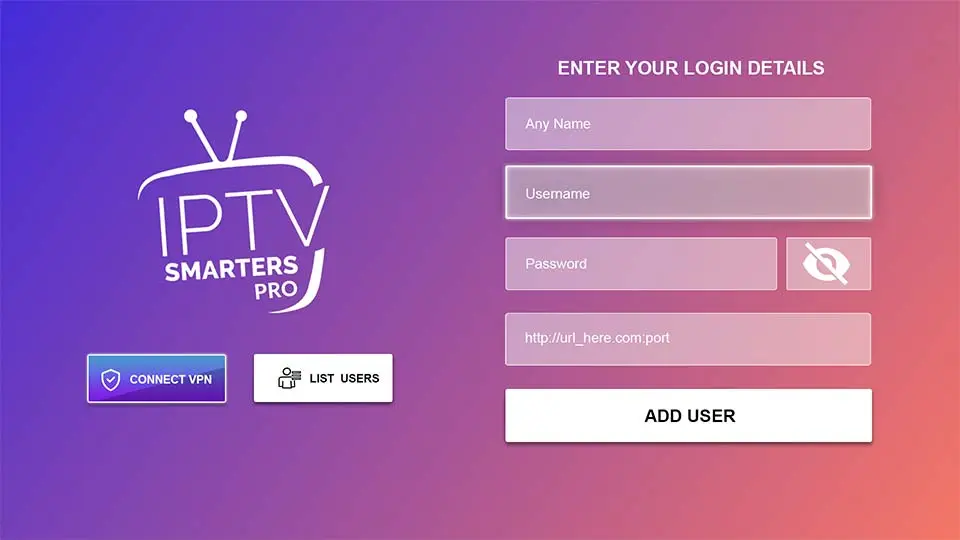
5- Haz clic en TV en vivo y disfruta del acceso a tus canales favoritos
you have now successfully connected to your IPTV provider server, and you will be able to stream all the channels you’re interested in what I like most about IPTV Smarters Pro is the intuitive user interface that makes it so much easier to browse the channels.
Si quieres aprovechar al máximo esta aplicación, puedes consultar esta guía en la que revisé todas las características de IPTV Smarters Player.
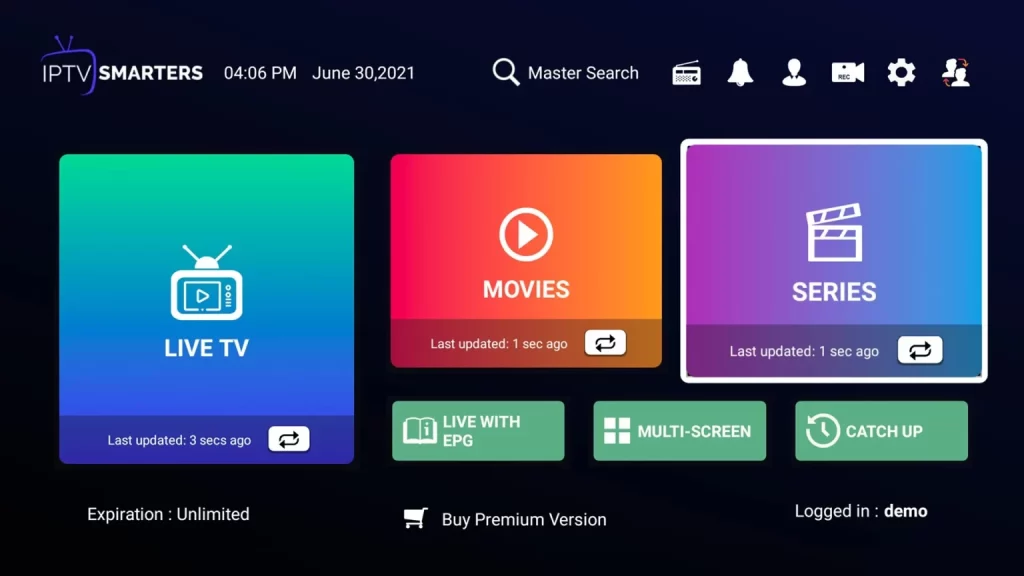
What’s Next?
Si deseas utilizar IPTV en otros dispositivos, encontrarás muchos tutoriales en este blog. Ten en cuenta que muchos usuarios pueden encontrar un error llamado Error de autorización esto se debe a que IPTV Smarters Pro en LG y Samsung requiere que los proveedores paguen una tarifa para permitir que la aplicación se conecte a sus servidores.
if you’re getting this error contact your Proveedor de IPTV to give you the link that they registered with on IPTV Smarters pro official website, if it didn’t work you have the option to either get a Firestick or use another IPTV player which we have covered many of them on this page:
Cómo configurar IPTV en un Smart TV SONY?
La mayoría de las aplicaciones IPTV no están disponibles en la tienda de Google Play, entonces puedes instalar la aplicación usando la aplicación Downloader.
1. Enciende tu Smart TV y selecciona Aplicaciones.
2. Abre Play Store y haz clic en la barra de búsqueda.
3. Busca Downloader y elige la aplicación de la lista de sugerencias.
4. Haz clic en Instalar para instalar la aplicación Downloader en tu televisor.
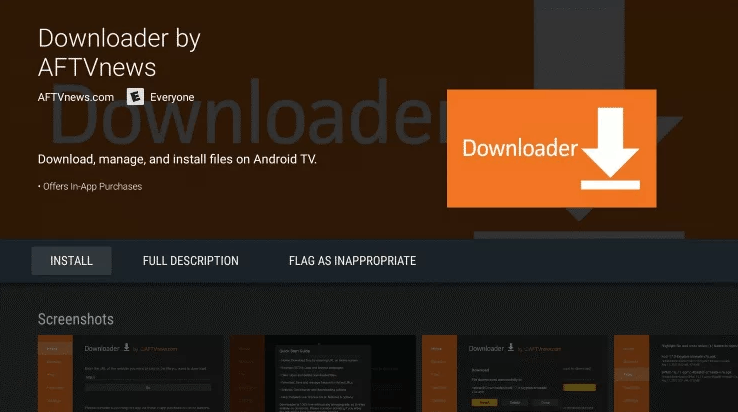
5. Vuelve a la pantalla de inicio y selecciona Ajustes.
6. Selecciona Preferencias del dispositivo > Seguridad y restricciones > Fuentes desconocidas.
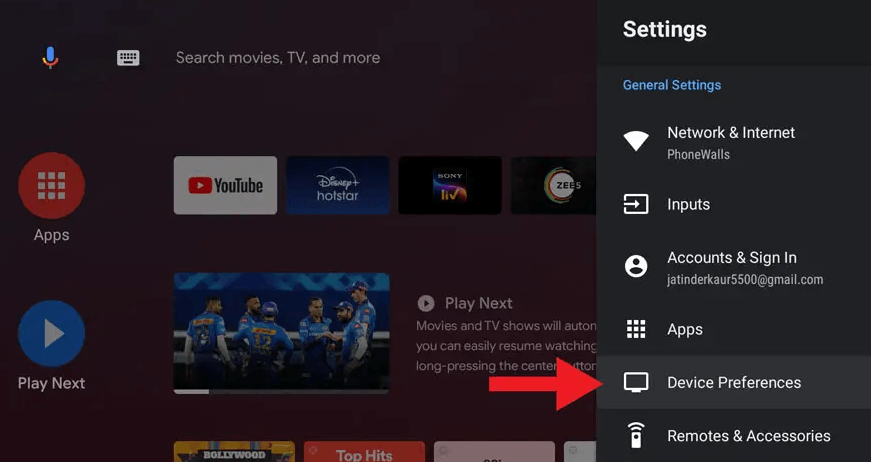
7. Elige la aplicación Downloader y activa el interruptor para poder instalar aplicaciones desde fuentes desconocidas.
8. Inicia la aplicación Downloader e introduce la URL del archivo APK de IPTV Smarters en el cuadro de URL:
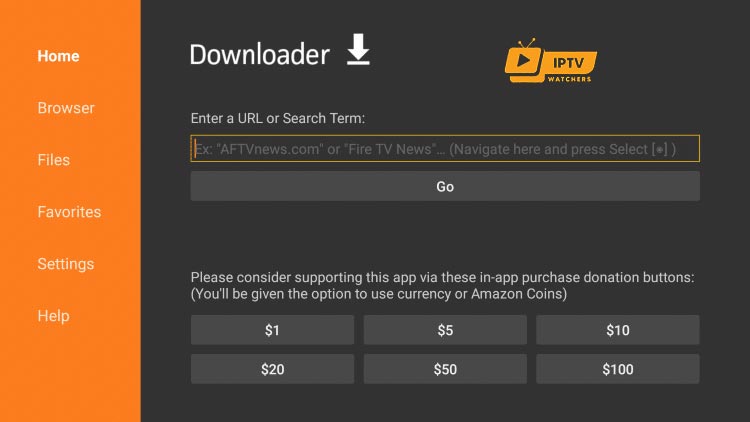
9. Haz clic en Ir, y la aplicación IPTV Smarters se descargará en tu Smart TV. Selecciona Instalar.
10. Una vez finalizada la instalación, abre la aplicación IPTV Smarter e inicia sesión con los detalles de tu suscripción (obtén los detalles de tu proveedor de servicios aquí) y disfruta de la transmisión de contenido en tu Smart TV SONY.
Cómo configurar IPTV en tu Smart TV SAMSUNG?
Part-1: install ‘IPTV Smarters Pro App’ on your Samsung Smart TV
- Enciende tu Samsung Smart TV y conéctalo a Internet.
- Press the “Smart Hub” button on your Samsung remote.
- Navigate to the “Apps” section and select “Samsung Apps”.
- Search for “IPTV Smarters Pro” in the Samsung App Store.
- Once you find the IPTV Smarters Pro app, select it and click on “Install”.
- Espera a que la aplicación se descargue e instale en tu Samsung Smart TV.
- Once the installation is complete, go back to the “Apps” section and select the IPTV Smarters Pro app.
- Inicia la aplicación IPTV Smarters Pro e ingresa tus credenciales de inicio de sesión de IPTV para comenzar a transmitir.
That’s it! You have successfully installed IPTV Smarters Pro on your Samsung Smart TV from the Samsung App Store.
Part-2: Set up ‘IPTV Smarters Pro App’ on your Samsung Smart TV:
1- Abre la aplicación IPTV Smarters Pro en tu Samsung Smart TV.
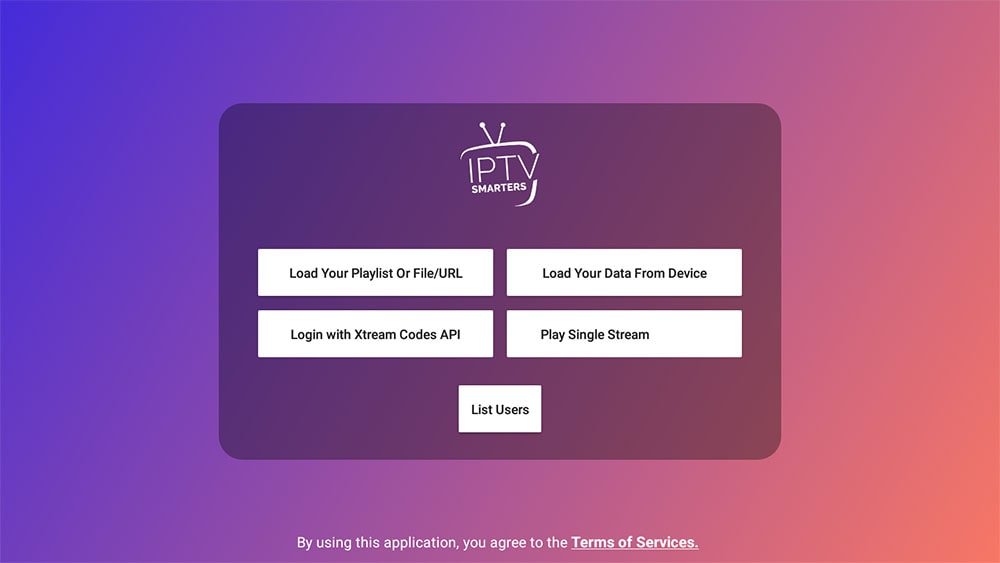
2- Selecciona la opción “Iniciar sesión con la API de Xtream Codes” en el menú principal.
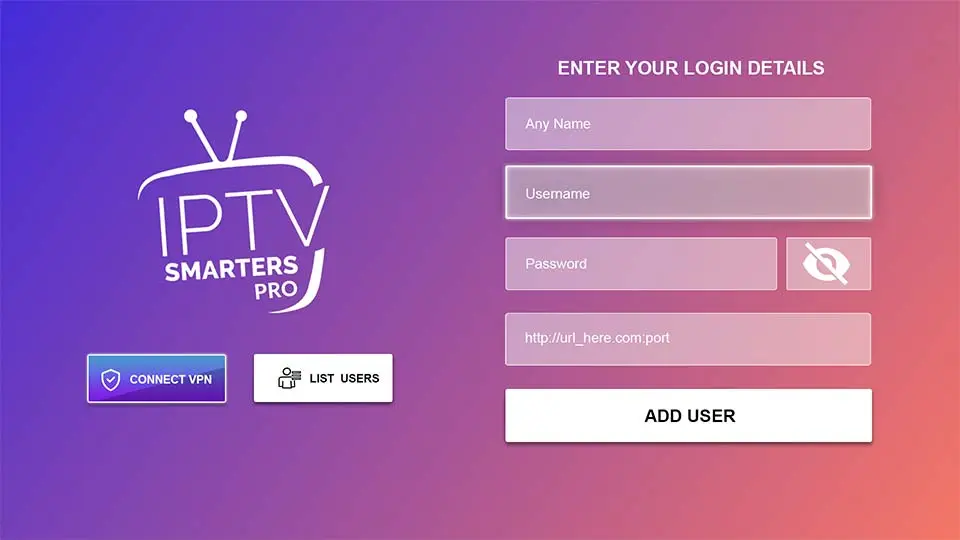
3- Ingresa tus datos de inicio de sesión de IPTV en los campos correspondientes:
- Cualquier nombre deseado para la lista de reproducción
- IPTV service provider’s Portal URL
- Nombre de usuario de tu cuenta IPTV
- Contraseña de tu cuenta IPTV
(Puedes obtener los detalles de inicio de sesión de IPTV desde aquí)
4- Haz clic en « Agregar usuario » para guardar tus credenciales de inicio de sesión.
5- Selecciona la lista de reproducción que acabas de agregar en la sección « Listas de reproducción ».
6- Ahora deberías poder ver tus canales de IPTV y comenzar a transmitir.
That’s it! You have successfully set up IPTV Smarters Pro on your Samsung Smart TV.